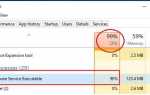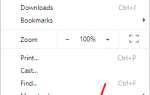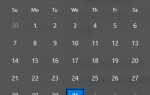Предупреждение: Пожалуйста НЕ НАДО вносите изменения в настройки BIOS, если вы не знаете о последствиях.
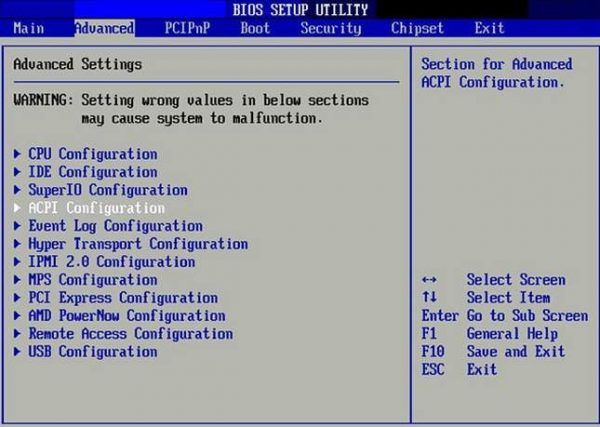
BIOS означает Базовая система ввода вывода. Это программное обеспечение, которое проверяет работоспособность оборудования вашего компьютера и позволяет запускать Windows.
BIOS вашего ПК запускает самопроверку при включении питания (POST) каждый раз, когда вы его включаете, чтобы убедиться, что устройства машины подключены и работают должным образом. Ваш компьютер включится нормально, если он не обнаружит никаких проблем, и ваш компьютер будет контролировать операционную систему, которая у вас есть.
В BIOS вы можете внести некоторые изменения, такие как установить пароль, управлять оборудованием и изменить последовательность загрузки. Приведенные ниже инструкции показывают, как легко войти в настройки BIOS. Но опять же НЕ НАДО внести изменения, которые вы не уверены в функции.
В Windows 7 и предыдущих сборках
В Windows 10
В Windows 7 и предыдущих сборках
1) Запустите свой компьютер. Обратите пристальное внимание на первый экран, который появляется. Ищите уведомление, в котором говорится, какую клавишу или комбинацию клавиш нажать, чтобы войти в настройки BIOS. Вы можете увидеть уведомление, например: Нажмите DEL, чтобы войти в SETUP; Настройки BIOS: Esc; Настройка = Del или же Конфигурация системы: F2.
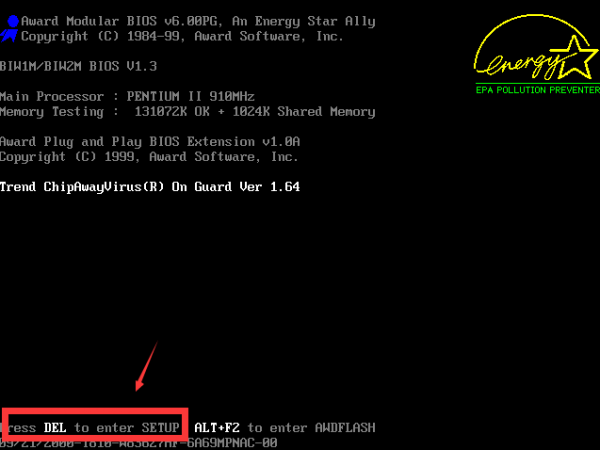
Если вы пропустите это уведомление в первый раз, просто перезагрузите компьютер еще раз.
Обычно клавиша для нажатия может быть: F1, F2, F3, Esc, или же удалять. Если вы не уверены, обратитесь к производителю вашего компьютера за ответ.
2) Если вы уверены, какую клавишу или комбинацию клавиш нажать для входа в BIOS, перезагрузите компьютер еще раз. Нажмите клавишу, чтобы войти в настройки BIOS, и вы увидите себя в BIOS через несколько секунд.
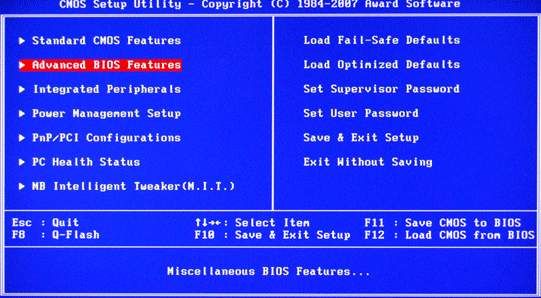
В Windows 10
В Windows 8 и Windows 10 используется функция быстрого запуска, поэтому вы не можете нажать функциональную клавишу, чтобы войти в конфигурацию BIOS при загрузке системы. Вот как вы можете это сделать.
1) Нажмите и удерживайте сдвиг, затем выключите систему.
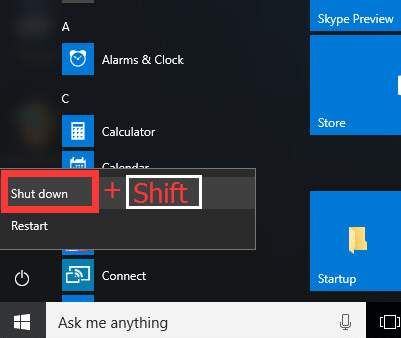
2) Нажмите и удерживайте функциональная клавиша на вашем компьютере, которая позволяет вам войти в настройки BIOS, F1, F2, F3, Esc, или же удалять (пожалуйста, проконсультируйтесь с производителем вашего ПК или просмотрите руководство пользователя). Затем нажмите кнопку питания.
Запись: НЕ НАДО отпускайте функциональную клавишу, пока не увидите экран BIOS.
3) Вы найдете конфигурацию BIOS.
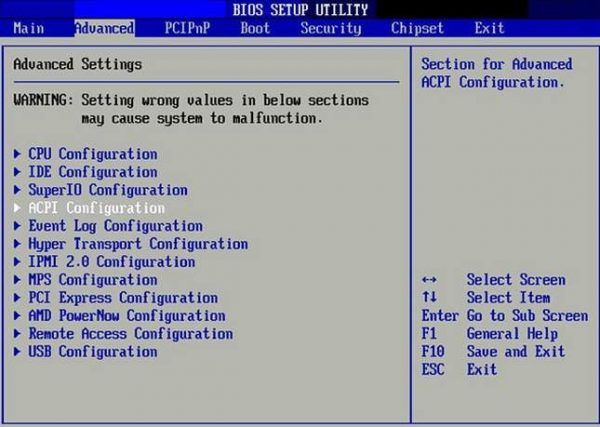
Люди также ищут этот пост:
Введите биос в Windows 7